Skift adgangskoden til Viva Router 4G LTE
Hej og velkommen til følgere og besøgende af Mekano Tech Informatics, i en ny og nyttig artikel om forklaringssektionen af routeren, som i dette afsnit har vi tildelt en detaljeret forklaring for hver router og modem fra at ændre de komplette indstillinger, såsom at ændre Wi-Fi, adgangskode, netværksnavn, beskyttelse mod indtrængen …..osv for mere end én router Forskellig i mange lande
Men i denne forklaring vil vi tale om VIVA-routeren tilknyttet Kuwait eller Oman, eller hvis du bruger den andre steder, med en trin-for-trin forklaring og også med billeder, så ændringen sker uden problemer i modem.
Instruktioner til router Viva Viva
Vi vil forklare detaljeret om Viva-routeren og modemet
- 1 - Skift adgangskoden til Wi-Fi-routeren Viva
- 2 - Skift navnet på Wi-Fi-routeren Viva
- 3 - Viva router beskyttelse mod hacking
Trin til at ændre adgangskoden til VIVA WiFi-routeren
- Åbn enhver browser, du har
- Indtast adresselinjen 192.168.0.1
- Klik derefter på Indstillinger
- Indtast brugernavnet (admin) eller (bruger) og hæmoriden (admin) eller (bruger).
- Klik på ordet fortsæt med at logge ind
- Klik på indstillinger
- Gå til WLAN, inklusive Wlan grundlæggende indstilling
- Indsæt adgangskoden i boksen ved siden af wpa pre shared kay
- Ansøg derefter
Se også : Zain 5G modemindstillinger - med forklaringer med billeder
skift kodeord VIVA Kuwait router
Forklaring med billeder for at ændre adgangskoden til VIVA Kuwait-routeren
Åbn en hvilken som helst browser, du har, og indsæt routerens ip, og det kan det sandsynligvis være
192.168.1.1 Eller 192.168.0.1 eller 192.168.8.1 eller se bagved routeren, så finder du den ved siden af ip'en
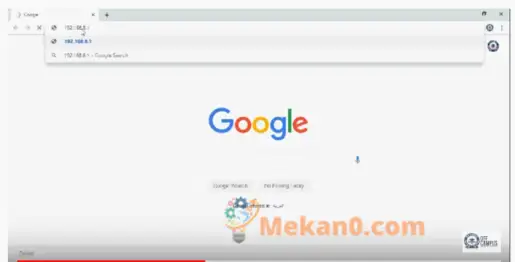
Efter at have indtastet ip'en og gået ind på indstillingssiden, skal du klikke på ordet indstillinger
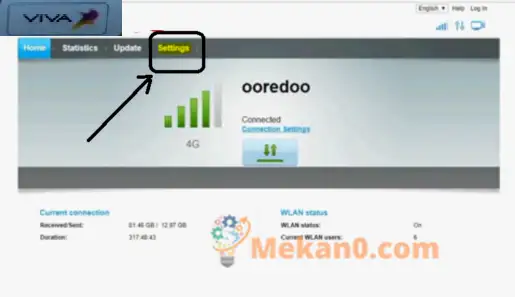
Den vil bede dig om login-navnet og adgangskoden til routeren
- Indtast brugernavnet (admin) eller (bruger) og hæmoriden (admin) eller (bruger).

Gå til WLAN, inklusive Wlan grundlæggende indstilling
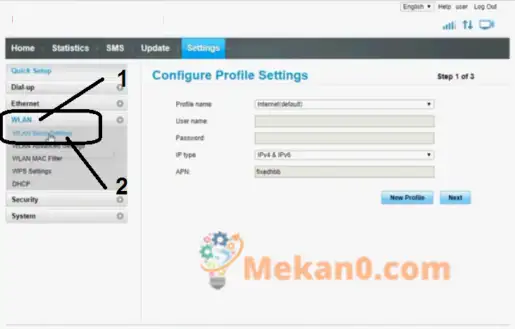
Sæt den nye adgangskode i boksen ved siden af wpa pre shared kay
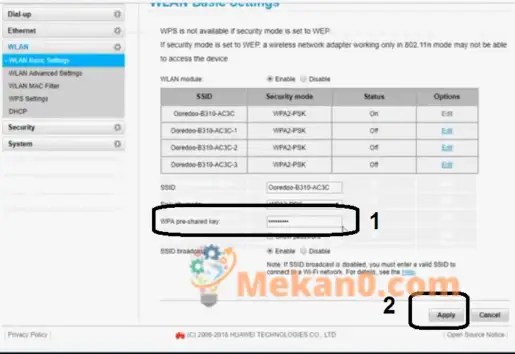
Klik på ordet Anvend for at gemme ændringerne og nyde internettet uden at nogen andre kender adgangskoden uden din viden
Læs også : Skift netværksnavn og WI-FI-adgangskode i et Ooredoo-modem
Vi ses i andre forklaringer på dette modem fra at ændre navnet på netværket
Det beskytter også Modo- og Viva-routere
Følg os altid for at få resten af forklaringerne
Og glem ikke at dele artiklen, så andre kan få gavn af det









